写论文的时候最重要的开头应该是目录了吧,目录如何生产如何制作呢?小编来为大家演示一下吧。

方法/步骤
步骤一:新建一个word,然后打开。
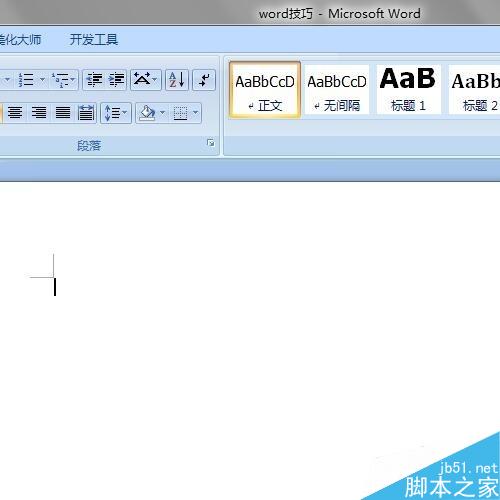
步骤二:在导航栏里找到引用,这时候可以看到一个目录,点击进去。
word如何设置柱形图表
在编辑word文档的时候,为了让数据更能直观的展示进行对比和分析,我们需要一些图表来进行展示。那么下面就由小编给大家分享下word设置柱形图表的技巧,希望能帮助到您。 word设置柱形图表的步骤如下: 步骤一:如图,我打开了一个空白的文档。 步骤二:如图,我们点击插入按钮。如红圈所示 步骤三:我们再点击
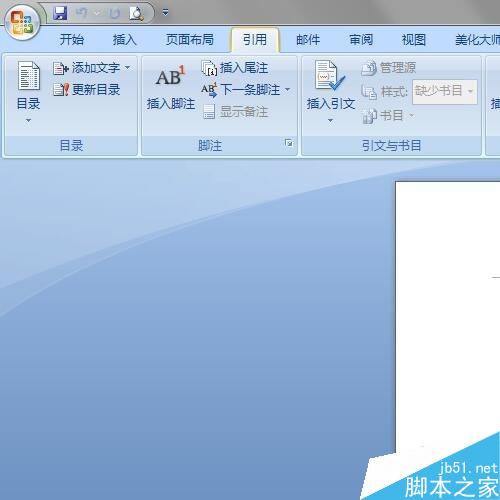
步骤三:点击后可以看到有两种目录的生成形式,一种是手动生成,一种是自动生成。手动生成很清楚就是自己用手来设置,自动生成是要有内容,内容里面要有标题的前提下才可以生成的。
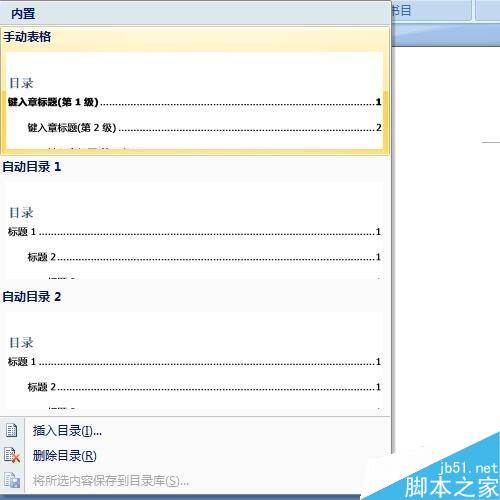
步骤四:点击手动生成目录,这时候目录的模版就出来了,你可以自己手动在这里添加一些题目。
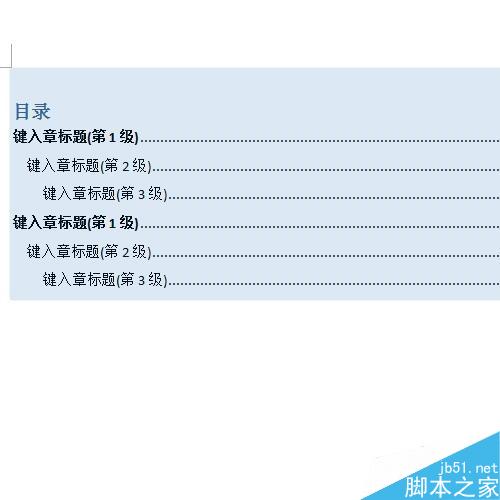
步骤五:当点击自动生成目录的时候会发现空白的内容里是无法生成目录的,这时候会出现这个提示框。

以上就是word制作目录方法介绍,操作很简单的,大家学会了吗?希望能对大家有所帮助!
将word转成excel的两种方法
我们经常在WORD里制作表格,特别是看别人的文档里,我们怎样把WORD转换成EXCEL呢,那么下面就由小编给大家分享下将word转成excel的技巧,希望能帮助到您。 将word转成excel的方法一: 步骤:在word打开需要编辑的文档选中并复制需要转换的文档进入excel文档,然后选择一个单元格,点击右键,



